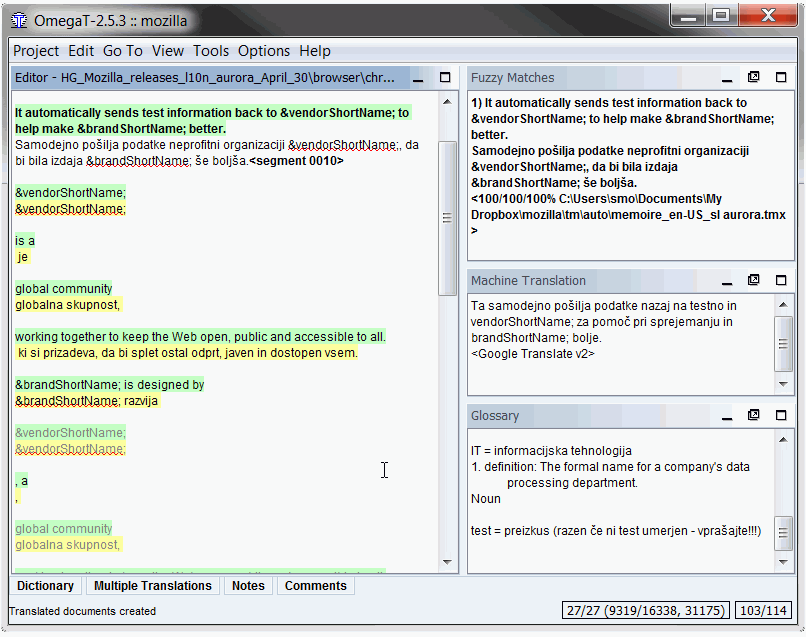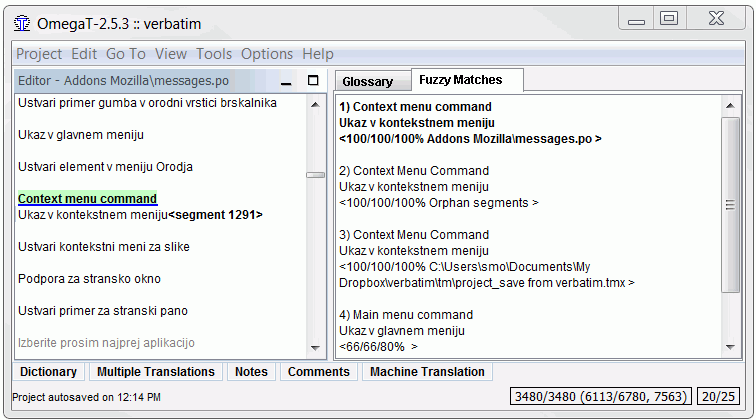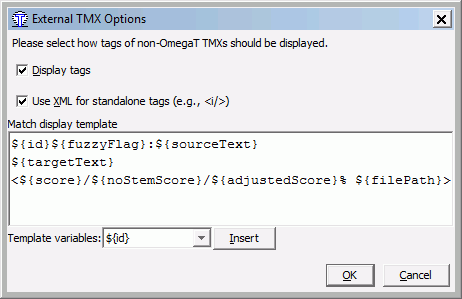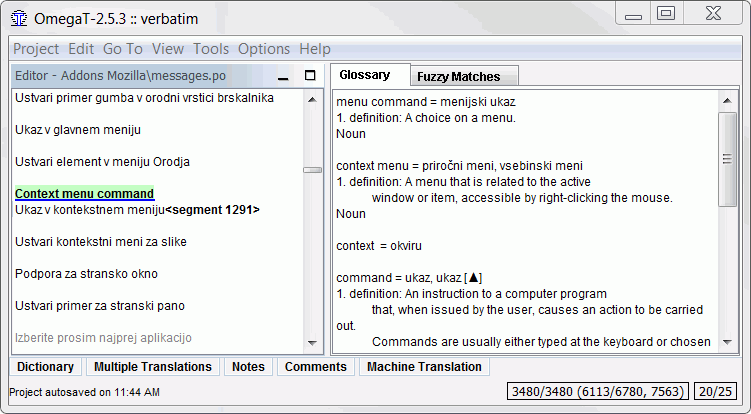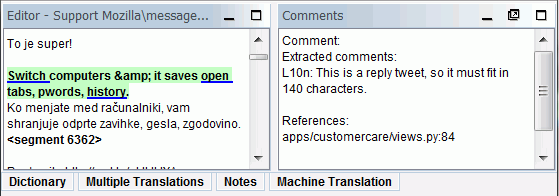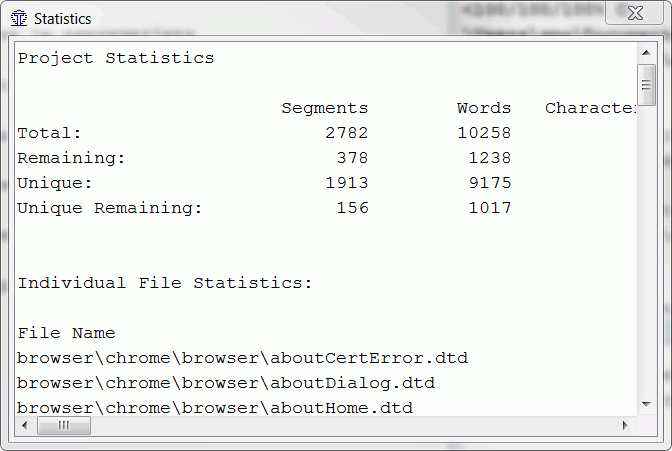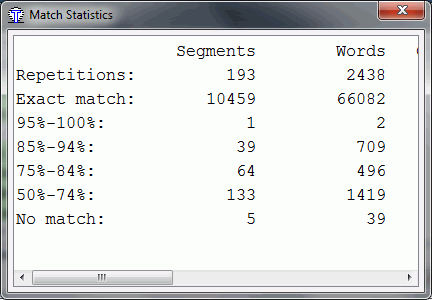Le fenestra principal de OmegaT contine le menu principal, le barra del stato e plure quadros. Additional fenestras son disponibile, como le fenestras de dialogo, usate pro cambiar le configurationes del projecto OmegaT. Le information in basso reassume lor uso e como illos es invocate:
Table 4.1. La fenestra principal de OmegaT
| ubi tu scribe e redige le traduction | |
| expone le segmentos le plus simile ex le memorias de traduction | |
| monstra le terminologia trovate pro le articulos in le segmento currente | |
| monstra le entratas del dictionario trovate pro le articulos in le segmento currente | |
| expone le traduction, fornite per servicios de Traductiones automatic (MT) | |
| le notas pertinente al segmento currente, per exemplo traductiones alternative o le currente clave in caso de clave = valor formatos del file. | |
| Commentos ex le autor in files PO, o le nomine del attributo a render (in XHTML) |
|
Usate pro validar le tags (aperir con Ctrl+Shift+V, clauder con Esc) |
|
|
Usate pro monstrar al usator le manual (aperir con le F1) |
|
|
Utilisate pro aperir le fenestra con le statisticas del projecto, monstra los, per → |
|
|
Utilisate pro monstrar le statistica del concordantia del projecto, elige → pro lo aperir. |
Le fenestra principal consiste in plure quadros, le menu principal e un barra de stato. Tu pote cambiar le position de qualcunque quadro o etiam levar lo a un fenestra separate cliccante e tirante le quadro ab su nomine Dependente del stato del quadro, a su angulo del summitate dextre, pote apparer signos differente:
Note
Si tu non pote vider omne le quadros (sia los aperte o minimisate), pulsa e tu restaurara los al lor stato definite in le installation.
 |
minimisa le quadro, assi que es monstrate sol su nomine al pede del fenestra |
 |
maximisa le quadro |
 |
restaura le arrangiamento precedente le grado de maximisation |
 |
leva le quadro ex le fenestra principal |
 |
re-pone le quadro intra le fenestra principal |
Si tu vole, tu pote superponer le quadros. Quando isto is facite le quadros monstra un linguetta al summitate. Le separatores inter le quadros pote ser trahite pro re-dimensionar le quadros. Si tu debe perder tracia de tu cambiamentos al interfacie del usator, tu pote usar in omne tempore pro retornar al arrangiamento original.
Il es possibile traher e deponer files pro cata quadro, que reagera in accordo.
-
Quadro del Editor: si un file de projecto OmegaT (
omegat.project) es deponite in iste quadro, le correspondente projecto essera aperte, claudente antea qualcunque projecto aperte. Altere files deponite essera copiate al plicafonte. Isto se applica alsi al fenestra del Files de projecto. -
Quadro del concordantias partial: le files
.tmxibi deponite essera copiate al plicatm. -
Quadro del Glossario: le files deponite con le extensiones note del glossario (
.txt,.tab, et cetera.) essera copiate al plica delglossario.
Le contatores in le angulo dextre inferior tene tracia del progresso del traduction (le numeros in le columna sinistre se refere al figura precedente):
Table 4.5. Fenestra principal - contatores
| 27/27 | numero de segmentos - rendite contra total in le file currente |
| 9319/16338 | numero de segmentos - unic contra total in le Projecto |
| 31175 | numero de segmentos total (includente repetitiones) in le projecto |
| 103/114 | numero de characteres fonte e de destination in le segmento currente |
Ab un puncto de vista practic, le plus importante copula de numeros es le secunde copula: illo dice, quanto tu intertanto ha facite, in relation al total, le secunde numero. Le projecto in le exemplo es evidentemente finite, quando tote le segmentos unic ha essite jam rendite.
Isto es ubi tu scribe e modifica (redige) tu traduction. Le Quadro de Modification monstra le texto del documento partialmente rendite: le texto jam rendite es displicate in le traduction e le texto non rendite es monstrate in le lingua original. Le texto monstrate es fisse in segmentos e tu pote rolar trans le documento e cliccar duo vices sur cata segmento pro aperir e modificar lo. In le caso precedente, le segmentos jam rendite es monstrate in jalne.
Uno del segmentos supra es le segmento actual. Il es le segmento que es monstrate in duo partes. Le parte superior es in le
lingua fonte, in characteres nigrate, con un color de fundo verde, le parte inferior es le campo de modification, terminate
per un marcator: le marcator es <segment nnnn> ubi nnnn es un numero del segmento in le projecto. Usa le parte superior como un referentia e reimplacia o modifica le contentos
del campo de modification con tu traduction.
Nota: le marcator del segmento monstra <segmento nnnn +yy plus> quando le segmento es non-unic. In ille caso, yy es le numero del altere occurrentias del segmento
in le projecto.
Secundo le preferentias del comportamento del modification, le campo pro le modification del segmentos non rendite pote essere vacue, continer le texto original, o continer le traduction del linea de character le plus simile a illo a render. Quando tu move a un altere segmento, le traduction es validate e registrate in le memoria de traduction. Si tu vole que le traduction sia identic al origine, vacua simplemente le campo de modification, removente omne le texto (selige omne con Ctrl+A e dele lo con Del). OmegaT es capabile de registrar traductiones que es identic al texto fonte. Isto es utile pro textos continente marcas commercial, nomines o altere nomines proprie, o partes in un lingua tertia que non require traduction. Vide Modification (redaction) del traduction for plus de detalios.
Si tu clicca dextre sur le quadro del Editor, se aperi un menu que offere: Secar, Copiar, Collar (le mesme functiones que: Ctrl+X, Ctrl+C e Ctrl+V), le functiones Ir al segmento e Adder un entrata al glossario. In addition, quando le clic dextre occurre sur un segmento aperte, es proponite altere optiones concernente Traductiones alternative, per exemplo pro saltar a un altere instantia del segmentos non-unic.
Il es possibile traher texto ab ubicunque in le fenestra e deponer lo in le segmento de destination. Le texto trahite ex le externo del segmento de destination es copiate, in vice le texto trahite ab le interno del segmento es movite.
Per option predefinite, il non es possibile eliger parolas in le segmento fonte per le claviero plus tosto que per le mus. Pulsante le clave F2 consenti mover le cursor in le segmento fonte (o ubicunque in le editor) con flechas del claviero. In iste modo, "Cursor non blocate" es displicate al basso del quadro. Pro revenir al modo standard "Cursor blocate", pulsar ancora F2.
Le quadro del concordantias monstra le segmentos le plus similabile, sia ex le memoria de traduction del projecto interne create in le tempore actual como tu rende tu projecto, sia ex le memorias de traduction auxiliar que tu ha importate ex tu obras precedente, o recipite ex tu cliente o agentia del traduction.
Quando tu move al segmento proxime, le prime concordantia partial (illo con le melior percentage de concordantia) es eligite automaticamente. Tu pote eliger un concordantia differente pulsante . Naturalmente, pulsante per exemploCtrl+5 non habera alicun effecto, si il non ha alicun concordantia #5. Pro usar le concordantia eligite in tu traduction, usa pro reimplaciar le campo de destination con le traduction concordate o usa pro inserer lo al position del cursor.
Le percentage de concordantia es grosso modo equivalente a prender le numero de parolas commun in le segmentos concordate e divider lo per le numero de parolas in le plus longe del duos. Le concordantia partial eligite es marcate in nigrato, le parolas que es mancante in le segmento active es colorate azur e le parolas adjacente al partes mancante in verde. In le exemplo precedente le segmento fonte es Commando del menu contexto. Le melior concordantia es 100%, proque tote le parolas concorda. Assi facer le duo concordantias sequente, e le concordantia #4 son similabile, ma differente. Le linea con le percentage del concordantia include alsi le nomine del memoria de traduction continente le concordantia. Si il non ha ulle nomine del file monstrate, le fonte es le memoria de traduction interne del projecto. Segmentos orphane (le concordantia #2) describe segmentos, in le memoria de traduction actual del projecto, que non ha alicun segmento fonte correspondente.
Il ha in veritate tres concordantia estimate disponibile (66/66/30 in le caso del concordantia #4 precedente). Illos es definite assi:
-
percentage de concordantia (tenente conto del cercatores de radicales)
-
concordantia OmegaT base - numero de parolas concordate - con le valores numeric e le tags ignorate - dividite per le conto total de parola
-
Concordantia OmegaT, includente numeros, tags
In , plure variabiles permitte de configurar le apparentia del quadro del concordantias:
Le figura precedente monstra le modello base de apparentia del concordantia. Le contentos pote esser personalisate con le variabiles sequente:
Table 4.6. Preparation del Quadro de concordantia
${id} |
Numero de concordantia ab 1 a 5 |
${sourceText} |
Texto fonte del concordantia |
${targetText} |
Texto de destination del concordantia |
${diff} |
Linea de character monstrante le differentias inter le fonte e le concordantia. Aviso: usa isto si le texto, que tu es rendente ha essite ajornate. |
${diffReversed} |
Simile a ${diff}, ma con le differentias (que debe esser inserite e delite) invertite. |
${score} |
Percentage con le cercator de radicales |
${noStemScore} |
Percentage sin numeros e tags |
${adjustedScore} |
Percentage adjustate |
${fileNameOnly} |
Nomine del TMX |
${filePath} |
Percurso complete del TMX |
${fileShortPath} |
Percurso del TMX a partir del radice de /tm |
${initialCreationID} |
Autor del concordantia quando le concordantia ha essite create |
${initialCreationDate} |
Data del concordantia quando le concordantia ha essite create |
${changedID} |
Autor del concordantia le ultime vice que le concordantia ha essite actualisate |
${changedDate} |
Data del concordantia le ultime vice que le concordantia ha essite actualisate |
${fuzzyFlag} |
Indica que iste concordantia es partial (actualmente sol pro le traductiones ex files PO con le marca #fuzzy) |
Le quadro de Glossario permitte te de acceder tu proprie collection de expressiones e terminologia specialistic le qual tu ha create in tu files glossario. Illo monstra le traduction del terminos trovate in le segmento currente. Le segmento original in le exemplo sequente era “Context menu command”, como in le exemplo de concordantias partial precedente, e le terminos monstrate esseva trovate in le glossarios, disponibile (Microsoft's Term collection e Slovenian Linux User group Glossary).
Si tu ha le option TransTips activate (), tu pote cliccar con le dextro sur le parola marcate in le segmento fonte pro aperir un menu pop-up con le traduction suggerite, assi como offerite per tu glossarios. Selectionante uno de illos on inserera lo al position currente del cursor in le segmento final. Tu pote anque marcar tu alternativa ideal in le quadro del Glossario atque inserer lo in le destination cliccante con le dextro sur le selection.
Le Dictionarios es le equivalentes electronic del dictionarios stampate, como Merriam Webster, Duden, Larousse et cetera, que on pote haber sur su scriptorio. Vide plus re illos in le capitulo re Dictionarios
Un date segmento fonte pote requirer plure traductiones differente, dependente del contexto. Si le traduction currente del segmento non conveni, le usator pote seliger . Le texto final inscribite post que essera tractate como un traduction alternative del segmento original. Tu pote definir uno del alternativas - per exemplo le plus probabile inter illos - como traduction base seligente
Le traductor pote adder notas al segmento aperte, per exemplo pro retornar plus tarde al segmento e refacer le traduction, controlar que le traductiones alternative es correcte o pro demandar al collegas lor opinion. Tu pote pascer al transverso del notas per e .
Alcun del Formatos del files, specialisate pro le labor de traduction, per exemplo PO, permitte le inclusion de commentos. In iste maniera al traductor pote esser supplite le contexto re le segmento que debe esser rendite. In le exemplo sequente, le autor del file PO ha includite un advertimento pro le traductor pro controlar le longitude del traduction:
Le quadro del Traduction Automatic, quando aperte, contine le suggestiones ex instrumentos de traductor automatic pro le segmento currente. Pulsar Ctrl+M pro reimplaciar le traduction del segmento currente con le traduction automatic suggerite. Plus in le capitulo Traductor automatic
Le menu principal provide accesso a omne functiones de OmegaT. Vide le appendice Menu Principal pro un description complete re omne le menus e le commandos del menu. Le functiones le plus frequentemente usate es accessibile con vias breve de claviero, assi un vice que tu deveni accostumate a illos, tu non necessitara plus navigar a transverso del menus durante que tu traduce. Vide capitulo Menu e Vias breve de Claviero pro detalios.
Le barra de stato monstra messages pertinente le fluxo de labor al fundo del fenestra principal. Iste barra da al usator le information de retorno re specific operationes que es in progresso. Illo alsi monstra le numero de concordantias partial e del glossario pro le segmento actual.
Le fenestra Files de Projecto lista le files del projecto e monstra altere information de projecto. Il es monstrate automaticamente quando OmegaT carga un projecto.
Nota: Il es possibile inhibir de monstrar ce fenestra Files del projecto, per le fixation de project_files_show_on_load a false in le file omegat.prefs (accessibile per le menu Optiones / Acceder le plica de configuration).
Usa pro aperir e Esc pro clauder lo. Le fenestra Files de projecto monstra le information sequente:
-
le numero total del files traducibile in le projecto. Istos es le files presente in le plica /source in un formato que OmegaT es habile a recognoscer. Iste numero es monstrate in parentheses, proxime al titulo del "File de projecto"
-
le lista de omne files traducibile in le projecto. Cliccar sur qualcunque file aperira lo pro le traduction
Inserer qualcunque texto aperira un campo de filtro ubi le partes del nomines de file pote esser inserite. Tu pote eliger un file con le claves In alto e In basso, e aperir lo pro le traduction per pulsar Insere
Nota: le nomines de file (in le prime columna) pote ser ordinate alphabeticamente cliccante in le titulo. Il es alsi possibile cambiar le position de un nomine de file, cliccante sur lo e pulsante le buttones Mover....
Le clic dextre sur un nomine de file aperi un popup que consenti aperir le file fonte e (si illo existe) le file de destination.
-
Le entratas del file include lor nomines, le typos de filtro de file, lor codification e le numero de segmentos que cata file contine
-
le numero total de segmentos, le numero de segmentos unic in toto le projecto, e le numero de segmentos unic jam rendite es monstrate al base
Le serie de segmentos Unic es computate per retener omne le segmentos e remover omne le segmentos duplicate. (Le definition de “unic” es sensibile al majusculas e minusculas: "Run" e "run" es tractate como si es differente)
Le differentia inter "Numero de segmentos" e "Numero de segmentos unic" provide un idea approximative del numero del repetitiones
in le texto. Nota totevia que le numeros non indica quanto es relevante le repetitiones: illos poterea significar phrases
relativemente longe repetite plure vices (in le qual caso tu es fortunate) o illo poterea describer un tabula de parolas clave
(non assi fortunate). Le file project_stats.txt ubicate in le plica omegat de tu projecto, contine informationes plus detaliate re le segmentos, partite pro cata file.
Le modifica del regulas de segmentation pote modificar le numero del segmentos e del segmentos unic. Isto, comocunque, debe generalmente esser evitate un vice que tu ha initiate le traduction del projecto. Vider le capitulo Regulas de segmentationpro plus de informationes.
Adder files al projecto: Tu pote adder files fonte al projecto pulsante le button ". Isto copia le files seligite in le plica source e recarga le projecto pro importar le files nove. Tu pote alsi adder files fonte a partir de paginas Internet scripte in
MediaWiki, cliccante sur le button e providente le URL correspondente.
Tu pote usar le fenestra de recerca pro trovar segmentos specific in un projecto. Tu pote alsi haber plure fenestras de recerca aperte simultaneemente Pro aperir un nove Fenestra de Recerca, usa Ctrl+F in le fenestra Principal. Le Fenestra de Recerca consiste de un campo de texto pro lineas o parolas clave, e buttones pro le preparation del recerca e un area de monstra continente le resultatos del recerca. Vide le capitulo Recercas pro plus de information re le Fenestra de Recerca.
Le fenestra de validation de tag releva e lista tote le errores de tag e le contradictiones in le traduction. Aperi le fenestra con Le fenestra presenta un tabella con 3 columnas con un ligamine al segmento e a su contentos fonte e de destination:
Le tags es marcate in blau nigrato pro un facile comparation inter le fonte e le contentos rendite. Clicca sur le ligamine pro saltar al segmento in le quadro del Modifica. Corrige le error si necesse e calca pro retornar al fenestra de validation del tag e corriger altere errores. In le prime e tertie caso le tags precedente es arrangiate in copulas in modo errate, e in le secunde caso le signo < es mancante in le prime tag.
le errores de tag es le casos in le qual le tags in le traduction non corresponde in ordine e numero al segmento fonte. Alicun tag scenarios displicate in le fenestra de validation del tag es necessari e benigne, alteres producera problemas quando essera create le documento rendite. Le tags representa generalmente un sorta de formattation in le texto original. Simplificar le formato del texto original in le file fonte, ante le initio del traduction, contribue assatis a reducer le numero del tags.
Le fenestra de statisticas - accedite via Instrumentos>Statisticas - monstra le statisticas del projecto OmegaT actual, sia in le forma summario, sia in detalio, pro cata file a traducer. Le
statisticas monstrate es disponibile como un file 'separate per signos de tabulation' project_stats.txt (sub le plica omegat), preste a esser cargate in un programma de folio de calculo pro le commoditate del usator. Tu pote usar , pro copiar/collar le contentos.
Le statisticas del concordantia es accedite via Le evalutation es assatis intensive pro le CPU e pote necessitar molto tempore, ergo es monstrate un barra de avantiamento durante le calculation. Re quanto concerne le categorias, es usate le standard del industria re le classification del concordantias in le gruppos sequente: Repetitiones, Concordantias exacte, 95%-100%, 85%-94%, 75%-84%, 50%-74% e Nulle concordantia. Iste information es computate pro le segmentos, pro le parolas e pro le characteres (sin e con spatios includite). Nota que es possibile minor differentias inter le contos de OmegaT e le numeros fornite per altere applicationes CAT.
Nota que iste totales es un bon (o bon a mesura il pote esser) approximation del labor implicate in le projecto e assi pote servir como base pro le calculationes de tu costo e precio.
Le spatios inter segmentos non es tenite in conto in le ultime columna. Repetitiones son segmentos identic presente plure vices, in le texto. Le prime segmento e su contentos essera classificate como "no match", e le resto de illos como un repetition del primo. Si le traduction pro aliquot segmentos fonte identic jam existe in le memoria de traduction del projecto, iste segmentos, conjunctemente con altere, segmentos unic ja traducite, essera classificate ut un "Concordantia exacte". Le numero de segmentos unic, si il necessita, es supplite in le fenestra de statisticas standard, sin reguardo re illos esseva rendite o non.
Le resto del categorias (50-100%) involve le segmentos non rendite con un concordantia partial. Le concordantias partial pote
venir etiam ex le plica /tm - e non sol ex le memoria de traduction interne in le plica /omegaT, ut pro le repetitiones e le concordantias exacte. Le sol differentia con le concordantias ex le memoria de traduction project_save es que le TMs externe non pote dar concordantias exacte, ma sol 100%. Si on non desidera usar TMs externe pro le computo,
on habera o vacuar le plica /tm o cambiar le preparation del projecto (temporaneemente) de maniera que le valor pro /tm puncta
a un position differente.
Le Statisticas del Concordantia es tabellas del texto 'separate per signos de tabulation' e tu pote usar , pro copiar e collar los, per exemplo in un folio de calculo o in tu application pro le computo del costos. Un vice computate,
le datos es alsi disponibile in omegat/project_stats_match.txt. Nota que le file es annotate con le tempores, pois que le calculo (contrarimente al statisticas standard) non es instantanee
e pote assi rapidemente devenir obsolete.
Le Lector del Adjuta (que monstra iste manual) pote esser aperte pulsante F1 o navigante a in le menu principal. In le fenestra, le manual e duo buttones es monstrate: Retro e Contentos. Le manual del usator es un documento HTML con ligamines a capitulos varie. Le cliccar sur un ligamine, como tu facerea in un lector de Web, porta avante le pagina desiderate.
Le manual del usator es ubicate in le sub plica /docs sub le plica de installation de OmegaT, assi tu potera, per exemplo,
examinar le documentation interlingua per aperir le file docs/ia/index.html in tu lector. Le apertura del manual del usator in iste maniera habilita te alsi a sequer ligamines externe, in vice le Lector
del adjuta integrate non accepta ligamines externe de Rete.